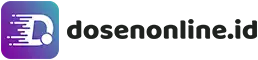Cara Menambahkan Addins Storyboard – Pada artikel kali ini DosenOnline.ID akan membagikan tutorial cara mengaktifkan fitur Storyboard yang ada di Power Point. Storyboard ini digunakan oleh banyak orang terutama di desain grafis maupun untuk membuat video, karena dengan storyboard anda tinggal drag and drop untuk meletakkan gambar maupun animasi yang akan dibuat.
Cara Menambahkan Menu Addins Storyboard di Power Point
Storyboard adalah add-in (aplikasi tambahan) yang di install pada software Microsoft Power Point. Pada power point yang sudah di install storyboard maka ada tab menu baru yang bernama STORYBOARDING. Aplikasi ini di install melalui Visual Studio yang berukuran sebesar 139mb, dan tentunya ad-in ini juga dari Microsoft.
Syarat dan spesifikasi komputer yang bisa menggunakan Storyboard ini yaitu :
- Menggunakan OS (Operating System) Windows
Minimal OS versi windows vista dengan service pack 1 - Memiliki software Microsoft Power Point
Diutamakan versi 2010 keatas. Sebenarnya bisa menggunakan versi 2007, tapi versi ini tidak mendukung untuk convert kedalam format video kecuali kita akan menambahkan addins lainnya. Jadi lebih baik gunakan yang versi 2010 keatas untuk menghasilkan kualitas hasil yang lebih maksimal. - Menginstall Visual Studio
Setelah kita menginstall power point tampilan awalnya yaitu default / settingan awal dari power point itu sendiri. Sedangkan jika kita ingin menambahkan fitur Storyboard kita harus menginstall Visual Studio terlebih dahulu. Disini kita akan membahasnya lebih lanjut dibawah.
Dengan menggunakan storyboard, Anda bisa mengubah ide dan tujuan menjadi sesuatu yang visual. Gagasan Anda lebih mudah dipahami orang lain, jadi mereka bisa memberi umpan balik yang konstruktif dan lebih cepat. Anda dapat membawa ide Anda ke kehidupan dengan bentuk storyboard, teks, animasi, dan semua fitur lain yang disediakan oleh PowerPoint Storyboarding.
Panduan Cara Download dan Menginstall Storyboard
A. Cara Download Addins Storyboard
- Buka link www.visualstudio.com/downloads/
- Pada bagian Team Foundation Server 2017 Update 3 RC pilih yang Team Foundation Server Office® Integration 2017
- Pilih ISO format
- Klik tombol Download
Ukuran Microsoft Visual Studio ini kurang lebih 139mb, jadi pastikan koneksi internet anda lancar supaya downloadnya berhasil. Untuk lebih detailnya lihat gambar dibawah ini tutorialnya :
Jika file download sudah selesai, lakukan ekstrak file menggunakan software ekstraktor seperti software winrar, 7zip, zip atau lainnya. Setelah itu Anda pun bisa melakukan burn file tersebut kedalam CD (File ISO) supaya bisa langsung di instal.
B. Cara Install Addins Storyboard
- Buka folder tempat anda menyimpan file yang sudah di ekstrak tadi
- Klik 2x pada file yang bernama tfs_officeIntegration
- Lakukan instalasi seperti anda menginstall suatu aplikasi / software pada umumnya
- Setelah proses instalasi selesai silahkan cek tab Power Point anda, ada menu baru yang bernama STORYBOARDING

Dengan PowerPoint Storyboarding, Anda dapat mengilustrasikan antarmuka baru atau yang dimodifikasi. Anda bisa menangkap antarmuka pengguna yang ada dan membuat storyboard dari kumpulan bentuk storyboard yang telah ditentukan. Selain itu, Anda juga bisa menyesuaikan layout slide untuk aplikasi web, klien, atau telepon Anda.
Cukup sampai disini artikel Cara Menambahkan Menu Addins Storyboard di Power Point. Semoga bisa membantu anda untuk mempermudah instalasi storyboarding tersebut. Jika masih ada pertanyaan silahkan komentar dibawah.
Terimakasih 🙂